Vermeiden Sie den Betrug durch Seiten, die gefälschte McAfee Viruswarnungen anzeigen
Phishing/BetrugAuch bekannt als: McAfee - Ihr PC ist mit 5 Viren infiziert! Pop-up
Der kostenlose Scanner prüft, ob Ihr Computer infiziert ist.
JETZT ENTFERNENUm das Produkt mit vollem Funktionsumfang nutzen zu können, müssen Sie eine Lizenz für Combo Cleaner erwerben. Auf 7 Tage beschränkte kostenlose Testversion verfügbar. Eigentümer und Betreiber von Combo Cleaner ist RCS LT, die Muttergesellschaft von PCRisk.
Was ist "McAfee - Ihr PC ist mit 5 Viren infiziert!"?
"McAfee - Your PC is infected with 5 viruses!" ist eine Online-Betrugsmasche? Sie behauptet, dass die Geräte der Benutzer aufgrund eines veralteten McAfee-Abonnements infiziert wurden. Normalerweise besteht das Ziel solcher Betrugsmaschen darin, sie dazu zu verleiten, unsichere, nicht funktionsfähige, schädliche oder sogar bösartige Software zu installieren oder zu kaufen.
Es muss betont werden, dass diese Masche nicht mit dem Anti-Virus von McAfee oder McAfee Corp. in Verbindung steht. Irreführende Seiten werden normalerweise versehentlich betreten; die meisten Benutzer betreten sie über falsch geschriebene URLs oder Weiterleitungen, die durch betrügerische Webseiten, aufdringliche Anzeigen oder installierte PUAs (Potenziell Unerwünschte Anwendungen) verursacht werden.
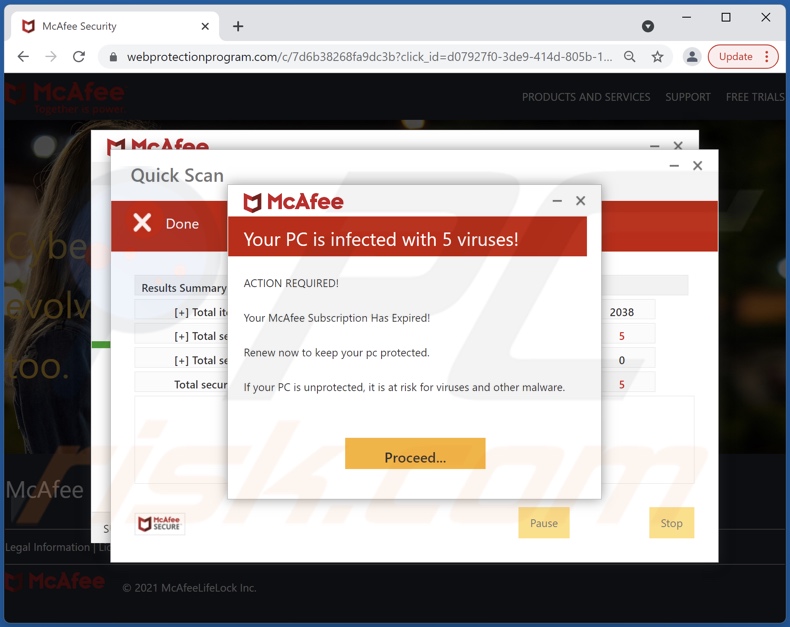
Übersicht über den "McAfee - Ihr PC ist mit 5 Viren infiziert!" Betrug
Der Betrug behauptet, dass die Geräte der Benutzer mit fünf Viren infiziert sind. Diese falsche Warnung fordert sie auf, ihr McAfee-Abonnement zu erneuern, um die Malware zu entfernen und die Systeme vor weiteren Infektionen zu schützen. Es muss betont werden, dass all diese Behauptungen nicht wahr sind und nur dafür gedacht sind, Opfer dazu zu verleiten, für gefälschte Abonnements zu bezahlen oder nicht vertrauenswürdige Anwendungen zu installieren.
Betrugsmaschen wie "McAfee - Ihr PC ist mit 5 Viren infiziert!" zielen normalerweise darauf ab, Benutzer dazu zu drängen, gefälschte Anti-Virus-Werkzeuge, Adware, Browserentführer oder andere PUAs herunterzuladen/zu installieren. Trotz ihres seriösen und harmlosen Aussehens funktionieren diese Apps selten wie beworben. Stattdessen können PUAs Webseiten zwangsöffnen, aufdringliche Anzeigenkampagnen durchführen, Browser modifizieren und private Daten sammeln.
Da die fragliche Masche ein Abonnement erwähnt, könnte sie versuchen, die Opfer für gefälschte Dienste bezahlen zu lassen. Zusätzlich zu direkten finanziellen Verlusten können Benutzer versehentlich ihre persönlich identifizierbaren Informationen und Finanzdaten (z.B. Kreditkartendaten usw.) preisgeben.
Es ist nennenswert, dass bei Betrugsmaschen dieser Art, in seltenen Fällen, beobachtet wurde, dass sie Malware verbreiten (z.B. Ransomware, Trojaner, Kryptominer, etc.).
Zusammenfassed, kann "McAfee - Ihr PC ist mit 5 Viren infiziert!" zu vertrauen zu Systeminfektionen, erheblichen Problemen bei der Privatsphäre, finanziellen Verlusten und sogar zu Identitätsdiebstahl führen.
| Name | McAfee - Ihr PC ist mit 5 Viren infiziert! Pop-up |
| Art der Bedrohung | Phishing, Schwindel, Sicherheit, Betrug |
| Falsche Behauptung | Der Betrug behauptet, dass fünf Viren die Geräte der Benutzer infiltriert haben und fordert sie auf, ihre McAfee-Abonnements zu erneuern. |
| Tarnung | Betrug wird als Virenwarnung von McAfee getarnt. |
| Verwandte Domänen | webprotectionprogram[.]com |
| Erkennungsnamen (webprotectionprogram[.]com) | N.z. (VirusTotal) |
| Symptome | Gefälschte Fehlermeldungen, gefälschte Systemwarnungen, Pop-up-Fehler, Computer-Scan-Schwindel. |
| Verbreitungsmethoden | Kompromittierte Webseiten, betrügerische Online-Pop-up-Anzeigen und potenziell unerwünschte Anwendungen. |
| Schaden | Der Verlust sensibler/privater Informationen, Geldverlust, Identitätsdiebstahl, mögliche Malware-Infektionen. |
| Malware-Entfernung (Windows) |
Um mögliche Malware-Infektionen zu entfernen, scannen Sie Ihren Computer mit einer legitimen Antivirus-Software. Unsere Sicherheitsforscher empfehlen die Verwendung von Combo Cleaner. Combo Cleaner herunterladenDer kostenlose Scanner überprüft, ob Ihr Computer infiziert ist. Um das Produkt mit vollem Funktionsumfang nutzen zu können, müssen Sie eine Lizenz für Combo Cleaner erwerben. Auf 7 Tage beschränkte kostenlose Testversion verfügbar. Eigentümer und Betreiber von Combo Cleaner ist RCS LT, die Muttergesellschaft von PCRisk. |
Online-Betrugsmaschen im Allgemeinen
"Important Defender update available", "Pornographics Security Warning", "Microsoft Windows Virus Alert" und "Windows_Firewall_Protection_Alert" sind einige Beispiele für gefälschte Virenwarnungen, die von betrügerischen Webseiten angezeigt werden.
Das Internet ist voll mit solchen irreführenden Inhalten. Gängige Betrugsmodelle sind gefälschte Viren- und Fehlerwarnungen, Warnungen wegen veralteter/fehlender Software sowie falsche Lotterien, Gewinnspiele und Kryptowährungs-Giveaways. Unabhängig davon, was diese Betrügereien versprechen, besteht ihr einziger Zweck darin, auf Kosten von Benutzern zu profitieren.
Wie wurden potenziell unerwünschte Anwendungen auf meinem Computer installiert?
PUAs werden mithilfe der Technik „Bündelung“ verbreitet – dem Verpacken von gewöhnlichen Programmen zusammen mit unerwünschten/bösartigen Ergänzungen. Indem sie Download-/Installationsprozesse überstürzen - riskieren Benutzer, gebündelten Inhalten den Zugang auf ihre Geräte zu gewähren. Einmal angeklickt, können aufdringliche Anzeigen zudem Scripts ausführen, um PUAs heimlich herunterzuladen/zu installieren. Einige dieser Apps verfügen außerdem über "offizielle" Download-Seiten.
Wie kann die Installation von potenziell unerwünschten Anwendungen vermieden werden?
Es wird empfohlen, stets nach Software zu recherchieren und diese ausschließlich von offiziellen/verifizierten Quellen herunterzuladen. Nicht vertrauenswürdige Downloadkanäle, wie beispielsweise inoffizielle und kostenlose File-Hosting-Webseiten, Peer-to-Peer-Sharing-Netzwerke und so weiter - bieten häufig gebündelte Programme/Medien an.
Beim Herunterladen/Installieren ist es wichtig, Nutzungsbestimmungen zu lesen, Optionen zu studieren, die Einstellungen "Benutzerdefiniert/Erweitert" zu verwenden und sich gegen jegliche Ergänzungen zu entscheiden. Es ist wichtig, beim Surfen vorsichtig zu sein, um Online-Betrugsmaschen und andere zweifelhafte Inhalte zu vermeiden. Aufdringliche Anzeigen erscheinen harmlos, sie leiten jedoch auf höchst fragwürdige Webseiten (z.B. Glücksspiel, Erwachsenendating, Pornografie usw.) um.
Sollten Benutzer auf solche Anzeigen und/oder Weiterleitungen stoßen, müssen sie ihre Geräte überprüfen und unverzüglich alle erkannten, verdächtigen Anwendungen und Browsererweiterungen/Plug-ins entfernen. Falls Ihr Computer bereits mit PUAs infiziert ist, empfehlen wir, einen Scan mit Combo Cleaner Antivirus für Windows durchzuführen, um sie automatisch zu beseitigen.
Text in dem "McAfee - Ihr PC ist mit 5 Viren infiziert!"- Pop-Up:
McAfee
Your PC is infected with 5 viruses!
ACTION REQUIRED!
Your McAfee Subscription Has Expired!
Renew now to keep your pc protected.
If your PC is unprotected, it is at risk for viruses and other malware.
Proceed...
Das Aussehen des "McAfee - Ihr PC ist mit 5 Viren infiziert!"- Pop-up-Betrugs (GIF):
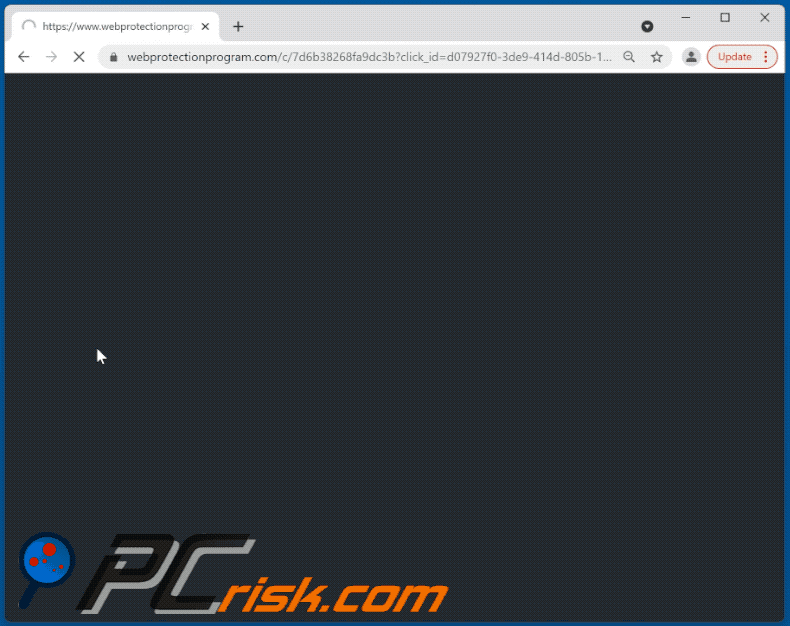
Umgehende automatische Entfernung von Malware:
Die manuelle Entfernung einer Bedrohung kann ein langer und komplizierter Prozess sein, der fortgeschrittene Computerkenntnisse voraussetzt. Combo Cleaner ist ein professionelles, automatisches Malware-Entfernungstool, das zur Entfernung von Malware empfohlen wird. Laden Sie es durch Anklicken der untenstehenden Schaltfläche herunter:
LADEN Sie Combo Cleaner herunterIndem Sie Software, die auf dieser Internetseite aufgeführt ist, herunterladen, stimmen Sie unseren Datenschutzbestimmungen und Nutzungsbedingungen zu. Der kostenlose Scanner überprüft, ob Ihr Computer infiziert ist. Um das Produkt mit vollem Funktionsumfang nutzen zu können, müssen Sie eine Lizenz für Combo Cleaner erwerben. Auf 7 Tage beschränkte kostenlose Testversion verfügbar. Eigentümer und Betreiber von Combo Cleaner ist RCS LT, die Muttergesellschaft von PCRisk.
Schnellmenü:
- Was ist "McAfee - Ihr PC ist mit 5 Viren infiziert!"?
- SCHRITT 1. Betrügerische Anwendungen mit Systemsteuerung deinstallieren.
- SCHRITT 2. Betrügerische Erweiterungen von Google Chrome entfernen.
- SCHRITT 3. Potenziell unerwünschte Plug-ins von Mozilla Firefox entfernen.
- SCHRITT 4. Betrügerische Erweiterungen von Safari entfernen.
- SCHRITT 5. Betrügerische Plug-ins von Microsoft Edge entfernen.
Potenziell unerwünschte Anwendungen entfernen:
Windows 10 Nutzer:

Machen Sie einen Rechtsklick in der linken unteren Ecke des Bildschirms, im Schnellzugriffmenü wählen Sie Systemsteuerung aus. Im geöffneten Fenster wählen Sie Ein Programm deinstallieren.
Windows 7 Nutzer:

Klicken Sie auf Start ("Windows Logo" in der linken, unteren Ecke Ihres Desktop), wählen Sie Systemsteuerung. Suchen Sie Programme und klicken Sie auf Ein Programm deinstallieren.
macOS (OSX) Nutzer:

Klicken Sie auf Finder, wählen Sie im geöffneten Fenster Anwendungen. Ziehen Sie die App vom Anwendungen Ordner zum Papierkorb (befindet sich im Dock), machen Sie dann einen Rechtsklick auf das Papierkorbzeichen und wählen Sie Papierkorb leeren.
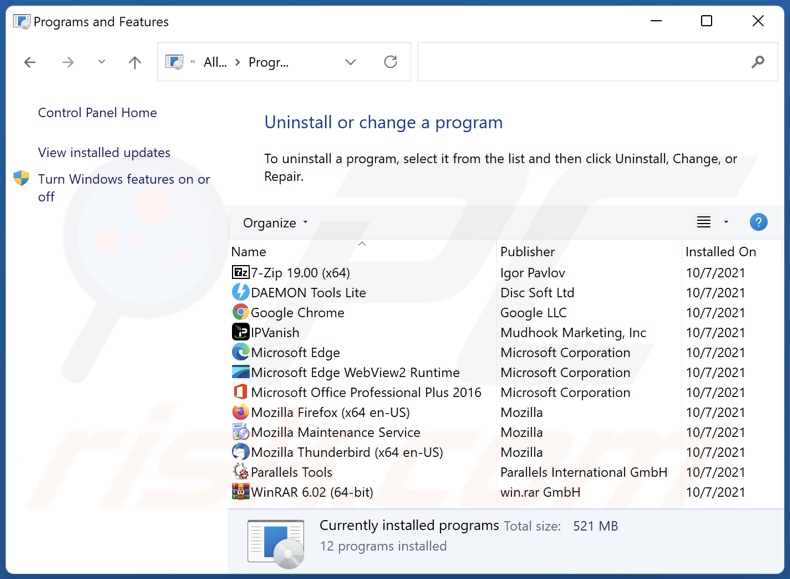
Suchen Sie im Programme deinstallieren Fenster nach allen verdächtigen/kürzlich installierten Anwendungen, wählen Sie diese Einträge aus und klicken Sie auf "Deinstallieren", oder "Entfernen".
Nachdem Sie die potenziell unerwünschte Anwendung deinstalliert haben, scannen Sie Ihren Computer auf Überreste unerwünschter Komponenten oder möglichen Malware Infektionen. Um Ihren Computer zu scannen, benutzen Sie die empfohlene Schadsoftware Entfernungssoftware.
LADEN Sie die Entfernungssoftware herunter
Combo Cleaner überprüft, ob Ihr Computer infiziert ist. Um das Produkt mit vollem Funktionsumfang nutzen zu können, müssen Sie eine Lizenz für Combo Cleaner erwerben. Auf 7 Tage beschränkte kostenlose Testversion verfügbar. Eigentümer und Betreiber von Combo Cleaner ist RCS LT, die Muttergesellschaft von PCRisk.
Betrügersiche Erweiterungen von Internetbrowsern entfernen:
Das Video zeigt, wie man potenziell unerwünschte Browser-Add-ons entfernt:
 Bösartige Erweiterungen von Google Chrome entfernen:
Bösartige Erweiterungen von Google Chrome entfernen:
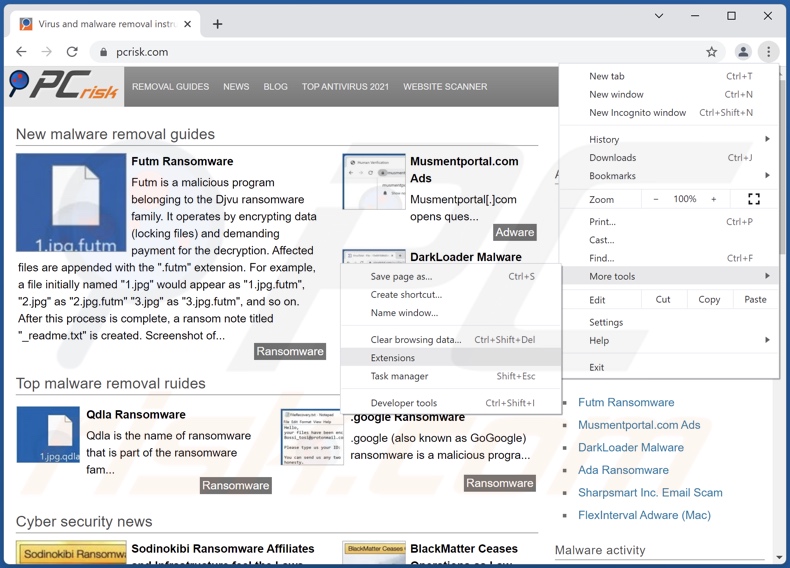
Klicken Sie auf das Chrome Menüzeichen ![]() (obere rechte Ecke von Google Chrome), wählen Sie "Weitere Tools" und klicken Sie auf "Erweiterungen". Suchen Sie alle kürzlich installierten, verdächtigen Browser-Add-ons und entfernen Sie sie.
(obere rechte Ecke von Google Chrome), wählen Sie "Weitere Tools" und klicken Sie auf "Erweiterungen". Suchen Sie alle kürzlich installierten, verdächtigen Browser-Add-ons und entfernen Sie sie.
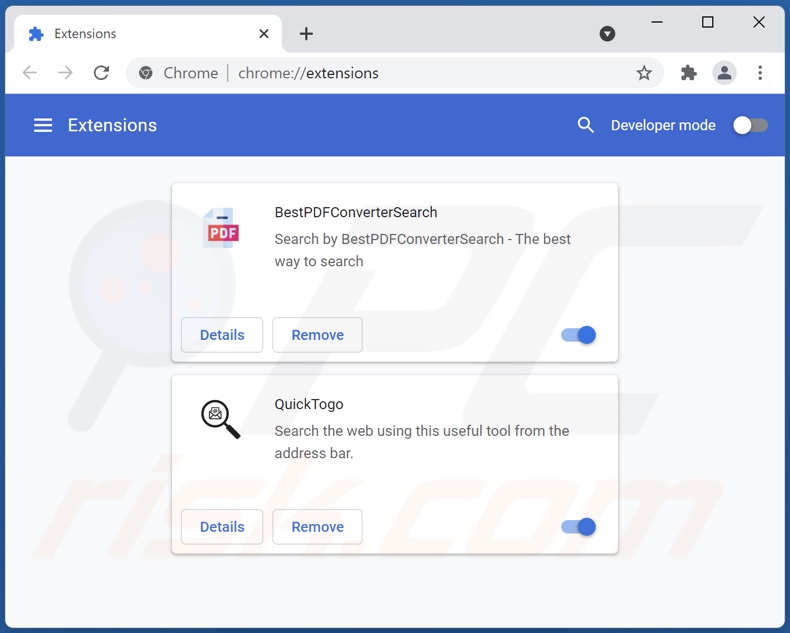
Alternative Methode:
Falls Sie weiterhin Probleme mit der Entfernung von mcafee - ihr pc ist mit 5 viren infiziert! pop-up haben, setzen Sie die Einstellungen Ihres Google Chrome Browsers zurück. Klicken Sie auf das Chrome Menü-Symbol ![]() (in der oberen rechten Ecke von Google Chrome) und wählen Sie Einstellungen. Scrollen Sie zum Ende der Seite herunter. Klicken Sie auf den Erweitert... Link.
(in der oberen rechten Ecke von Google Chrome) und wählen Sie Einstellungen. Scrollen Sie zum Ende der Seite herunter. Klicken Sie auf den Erweitert... Link.

Nachdem Sie zum Ende der Seite hinuntergescrollt haben, klicken Sie auf das Zurücksetzen (Einstellungen auf ihren ursprünglichen Standard wiederherstellen) Feld.

Im geöffneten Fenster bestätigen Sie, dass Sie die Google Chrome Einstellungen auf Standard zurücksetzen möchten, indem Sie auf das Zurücksetzen Feld klicken.

 Bösartige Plug-ins von Mozilla Firefox entfernen:
Bösartige Plug-ins von Mozilla Firefox entfernen:
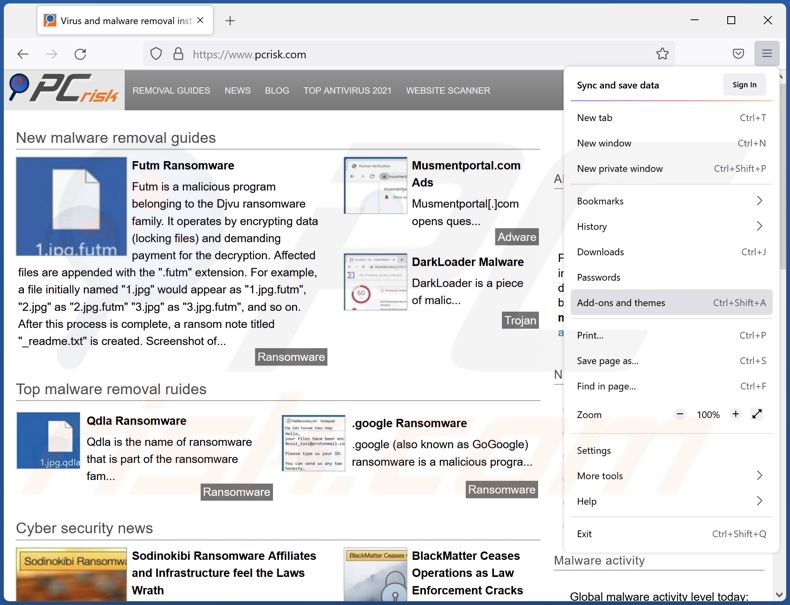
Klicken Sie auf das Firefox Menüzeichen ![]() (rechte obere Ecke des Hauptfensters), wählen Sie "Add-ons". Klicken Sie auf "Erweiterungen" und entfernen Sie im geöffneten Fenster alle kürzlich installierten, verdächtigen Browser-Plug-ins.
(rechte obere Ecke des Hauptfensters), wählen Sie "Add-ons". Klicken Sie auf "Erweiterungen" und entfernen Sie im geöffneten Fenster alle kürzlich installierten, verdächtigen Browser-Plug-ins.
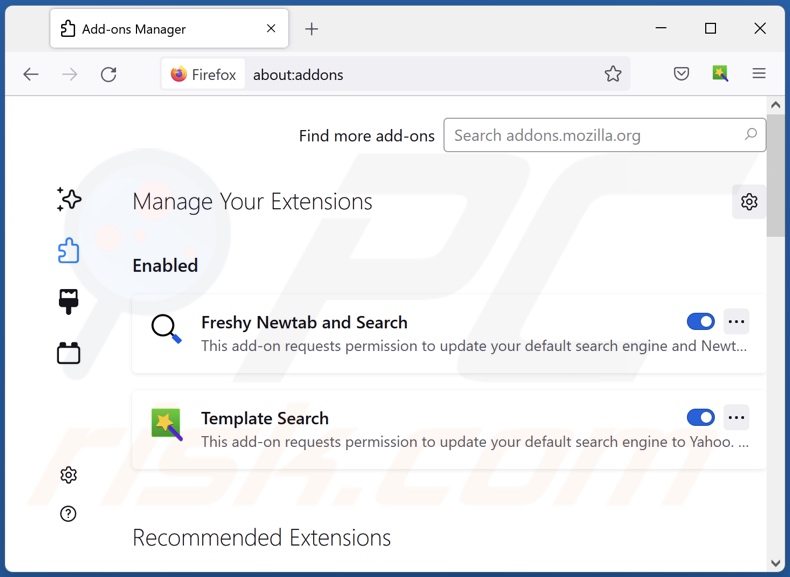
Alternative Methode:
Computernutzer, die Probleme mit der Entfernung von mcafee - ihr pc ist mit 5 viren infiziert! pop-up haben, können Ihre Mozilla Firefox Einstellungen auf Standard zurücksetzen. Öffnen Sie Mozilla Firefox. In der oberen rechten Ecke des Hauptfensters klicken Sie auf das Firefox Menü ![]() , im geöffneten Menü klicken Sie auf das Hilfsmenü öffnen Feld
, im geöffneten Menü klicken Sie auf das Hilfsmenü öffnen Feld ![]()

Wählen Sie Problemlösungsinformationen.

Im geöffneten Fenster klicken Sie auf das Firefox Zurücksetzen Feld.

Im geöffneten Fenster bestätigen Sie, dass sie die Mozilla Firefox Einstellungen auf Standard zurücksetzen wollen, indem Sie auf das Zurücksetzen Feld klicken.

 Bösartige Erweiterungen von Safari entfernen:
Bösartige Erweiterungen von Safari entfernen:

Vergewissern Sie sich, dass Ihr Safari Browser aktiv ist, klicken Sie auf das Safari Menü und wählen Sie Einstellungen...

Klicken Sie im geöffneten Fenster auf Erweiterungen, suchen Sie nach kürzlich installierten, verdächtigen Erweiterungen, wählen Sie sie aus und klicken Sie auf Deinstallieren.
Alternative Methode:
Vergewissern Sie sich, dass Ihr Safari Browser aktiv ist und klicken Sie auf das Safari Menü. Vom sich aufklappenden Auswahlmenü wählen Sie Verlauf und Internetseitendaten löschen...

Wählen Sie im geöffneten Fenster Gesamtverlauf und klicken Sie auf das Verlauf löschen Feld.

 Bösartige Erweiterungen von Microsoft Edge entfernen:
Bösartige Erweiterungen von Microsoft Edge entfernen:

Klicken Sie auf das Edge Menüsymbol ![]() (in der oberen rechten Ecke von Microsoft Edge), wählen Sie "Erweiterungen". Suchen Sie nach allen kürzlich installierten verdächtigen Browser-Add-Ons und klicken Sie unter deren Namen auf "Entfernen".
(in der oberen rechten Ecke von Microsoft Edge), wählen Sie "Erweiterungen". Suchen Sie nach allen kürzlich installierten verdächtigen Browser-Add-Ons und klicken Sie unter deren Namen auf "Entfernen".

Alternative Methode:
Wenn Sie weiterhin Probleme mit der Entfernung von mcafee - ihr pc ist mit 5 viren infiziert! pop-up haben, setzen Sie Ihre Microsoft Edge Browsereinstellungen zurück. Klicken Sie auf das Edge Menüsymbol ![]() (in der oberen rechten Ecke von Microsoft Edge) und wählen Sie Einstellungen.
(in der oberen rechten Ecke von Microsoft Edge) und wählen Sie Einstellungen.

Im geöffneten Einstellungsmenü wählen Sie Einstellungen wiederherstellen.

Wählen Sie Einstellungen auf ihre Standardwerte zurücksetzen. Im geöffneten Fenster bestätigen Sie, dass Sie die Microsoft Edge Einstellungen auf Standard zurücksetzen möchten, indem Sie auf die Schaltfläche "Zurücksetzen" klicken.

- Wenn dies nicht geholfen hat, befolgen Sie diese alternativen Anweisungen, die erklären, wie man den Microsoft Edge Browser zurückstellt.
Zusammenfassung:
 Meistens infiltrieren werbefinanzierte Software, oder potenziell unerwünschte Anwendungen, die Internetbrowser von Benutzern beim Herunterladen kostenloser Software. Einige der bösartigen Downloadseiten für kostenlose Software, erlauben es nicht, die gewählte Freeware herunterzuladen, falls sich Benutzer dafür entscheiden, die Installation beworbener Software abzulehnen. Beachten Sie, dass die sicherste Quelle zum Herunterladen kostenloser Software die Internetseite ihrer Entwickler ist. Falls Ihr Download von einem Downloadklienten verwaltet wird, vergewissern Sie sich, dass Sie die Installation geförderter Browser Programmerweiterungen und Symbolleisten ablehnen.
Meistens infiltrieren werbefinanzierte Software, oder potenziell unerwünschte Anwendungen, die Internetbrowser von Benutzern beim Herunterladen kostenloser Software. Einige der bösartigen Downloadseiten für kostenlose Software, erlauben es nicht, die gewählte Freeware herunterzuladen, falls sich Benutzer dafür entscheiden, die Installation beworbener Software abzulehnen. Beachten Sie, dass die sicherste Quelle zum Herunterladen kostenloser Software die Internetseite ihrer Entwickler ist. Falls Ihr Download von einem Downloadklienten verwaltet wird, vergewissern Sie sich, dass Sie die Installation geförderter Browser Programmerweiterungen und Symbolleisten ablehnen.
Hilfe beim Entfernen:
Falls Sie Probleme beim Versuch mcafee - ihr pc ist mit 5 viren infiziert! pop-up von Ihrem Computer zu entfernen haben, bitten Sie bitte um Hilfe in unserem Schadensoftware Entfernungsforum.
Kommentare hinterlassen:
Falls Sie zusätzliche Informationen über mcafee - ihr pc ist mit 5 viren infiziert! pop-up, oder ihre Entfernung haben, teilen Sie bitte Ihr Wissen im unten aufgeführten Kommentare Abschnitt.
Quelle: https://www.pcrisk.com/removal-guides/22484-mcafee-your-pc-is-infected-with-5-viruses-pop-up-scam
Häufig gestellte Fragen (FAQ)
Was ist ein Pop-up-Betrug?
Pop-up-Betrugsmaschen sind Nachrichten, die entwickelt wurden, um Benutzer dazu zu verleiten, verschiedene Aktionen auszuführen, z.B. (wahrscheinlich unsichere oder bösartige) Software herunterzuladen/zu installieren oder zu kaufen, private Informationen preiszugeben, Geldtransaktionen durchzuführen, gefälschte Hotlines anzurufen und so weiter.
Was ist der Zweck eines Pop-up-Betrugs?
Pop-up-Betrugsmaschen werden entwickelt, um Einnahmen für ihre Entwickler zu generieren. Cyberkriminelle können von Geldern profitieren, die sie durch Täuschung/illegale Aktivitäten oder durch den Verkauf sensibler Daten, die Förderung fragwürdiger Anwendungen, die Verbreitung von Malware und so weiter erhalten haben.
Warum treffe ich auf gefälschte Pop-ups?
Pop-up-Betrugsmaschen werden aufbösartigen Webseiten gefördert, auf die selten absichtlich zugegriffen wird. Besucher können sie über falsch eingegebene URLs oder Weiterleitungen eingeben, die von Browserbenachrichtigungen/aufdringliche Anzeigen, anderen verdächtigen Webseiten oder auf ihren Geräten installierter schädlicher Software verursacht werden.
Wird Combo Cleaner mich vor Pop-up-Betrugsmaschen schützen?
Combo Cleaner kann besuchte Webseiten scannen und schurkische/bösartige von ihnen erkennen (einschließlich solcher, die Pop-up-Betrugsmaschen fördern). Sollte eine Seite verdächtig sein - werden Sie unverzüglich gewarnt. Darüber hinaus wird Combo Cleaner alle weiteren Zugriffe auf solche Webseiten einschränken.
Teilen:

Tomas Meskauskas
Erfahrener Sicherheitsforscher, professioneller Malware-Analyst
Meine Leidenschaft gilt der Computersicherheit und -technologie. Ich habe mehr als 10 Jahre Erfahrung in verschiedenen Unternehmen im Zusammenhang mit der Lösung computertechnischer Probleme und der Internetsicherheit. Seit 2010 arbeite ich als Autor und Redakteur für PCrisk. Folgen Sie mir auf Twitter und LinkedIn, um über die neuesten Bedrohungen der Online-Sicherheit informiert zu bleiben.
Das Sicherheitsportal PCrisk wird von der Firma RCS LT bereitgestellt.
Gemeinsam klären Sicherheitsforscher Computerbenutzer über die neuesten Online-Sicherheitsbedrohungen auf. Weitere Informationen über das Unternehmen RCS LT.
Unsere Anleitungen zur Entfernung von Malware sind kostenlos. Wenn Sie uns jedoch unterstützen möchten, können Sie uns eine Spende schicken.
SpendenDas Sicherheitsportal PCrisk wird von der Firma RCS LT bereitgestellt.
Gemeinsam klären Sicherheitsforscher Computerbenutzer über die neuesten Online-Sicherheitsbedrohungen auf. Weitere Informationen über das Unternehmen RCS LT.
Unsere Anleitungen zur Entfernung von Malware sind kostenlos. Wenn Sie uns jedoch unterstützen möchten, können Sie uns eine Spende schicken.
Spenden
▼ Diskussion einblenden